Cara Menukar Fail Muzik OGG Anda ke MP3 di Desktop dan Dalam Talian
"Saya memuat turun beberapa fail muzik dari laman web dan memindahkannya ke iPhone saya, tetapi tidak dapat dibuka sama sekali, bagaimana caranya menukar OGG ke MP3? " Setelah memasuki era penstriman, terdapat beberapa format media baru untuk streaming termasuk OGG. Oleh itu, kemungkinan anda memuat turun beberapa fail video atau audio dalam talian dan disimpan dalam fail OGG. Panduan ini memberitahu anda empat kaedah yang disahkan untuk membantu anda mengubah fail OGG menjadi format MP3 di desktop atau dalam talian.
Bahagian 1: Apa Itu OGG dan MP3
OGG adalah format wadah fail multimedia untuk streaming dan kandungan berkualiti tinggi. Ia dapat menyimpan data video dan audio atau mengandungi trek audio dan maklumat artis. Hari ini, banyak pemain media dapat menyahkod dan membuka fail OGG, seperti VLC, MPlayer dan banyak lagi. Lebih-lebih lagi, kebanyakan penyemak imbas utama dapat menstrim fail OGG dalam talian.
MP3 adalah format audio lama. MP3 dan OGG serupa dalam banyak aspek. Manfaat terbesar MP3 adalah tahap keserasian yang tinggi. Hampir semua peranti digital dan pemain media menyokong MP3. Itulah sebabnya mengapa anda ingin menukar OGG ke MP3, memainkannya pada peranti mudah alih.
Bahagian 2: Cara Terbaik Menukar OGG ke MP3
Terdapat banyak perisian penukar video dan audio yang tersedia untuk OGG ke MP3. Namun, kebanyakan mereka hanya mampu melakukan penukaran yang merosakkan. Sebenarnya, anda tidak perlu mengeluarkan banyak wang untuk membeli perisian profesional sejak itu Penukar FVC OGG ke MP3 dapat memenuhi keperluan anda tanpa meminta sesen pun.
Ciri-ciri Utama Penukar OGG ke MP3 Terbaik
- 1. Tukar fail OGG ke format MP3 secara percuma.
- 2. Batch memproses banyak fail OGG pada masa yang sama.
- 3. Menggunakan teknologi canggih untuk melindungi kualiti audio.
Secara ringkas, ini adalah pilihan terbaik untuk menukar fail OGG secara berkumpulan menjadi MP3 pada Windows dan Mac.
Muat turun percumaUntuk Windows 7 atau lebih baruMuat turun Selamat
Muat turun percumaUntuk MacOS 10.7 atau lebih baruMuat turun Selamat
Cara Menukar OGG ke MP3 di Desktop
Langkah 1: Tambahkan fail OGG
Lancarkan penukar OGG ke MP3 terbaik setelah anda memasangnya ke PC anda. Terdapat versi lain untuk Mac. Klik Menambah failbutang) untuk mengaktifkan dialog fail terbuka. Cari dan pilih fail OGG yang ingin anda tukar, dan klik Buka. Sebagai alternatif, seret dan lepaskan fail media ke antara muka utama.

Langkah 2: Pilih MP3 sebagai format output
Kemudian pergi ke bahagian bawah. Kembangkan senarai juntai bawah di sebelah Format output dan pilih MP3 di dalam Audio Umum tab. Sekiranya anda ingin menikmati muzik di telefon bimbit, pilih model peranti dalam senarai secara langsung.
Untuk mengedit fail OGG, klik Edit menu untuk membuka tetingkap penyunting media.

Langkah 3: Batch convert OGG
Seterusnya, klik Buka fail butang di bahagian bawah dan pilih lokasi untuk menyimpan output. Akhirnya, klik pada butang Convert di sebelah kanan bawah untuk mula mengubah OGG menjadi MP3 dengan segera.

Tidak hanya menukar audio ke MP3, perisian ini juga menyokong penukaran video ke MP3 seperti MTS, WMV, MOV, MP4, dll.
Bahagian 3: Cara Menukar OGG ke MP3 secara percuma
Kaedah 1: Cara Menukar OGG ke MP3 dengan VLC
Walaupun VLC digunakan terutamanya sebagai pemain media, anda boleh membuat fail OGG menjadi MP3 dengannya. Sebagai projek sumber terbuka, semua orang boleh menggunakan VLC secara percuma.
Langkah 1: Jalankan VLC anda, dan pilih Tukar / Simpan daripada Media menu.
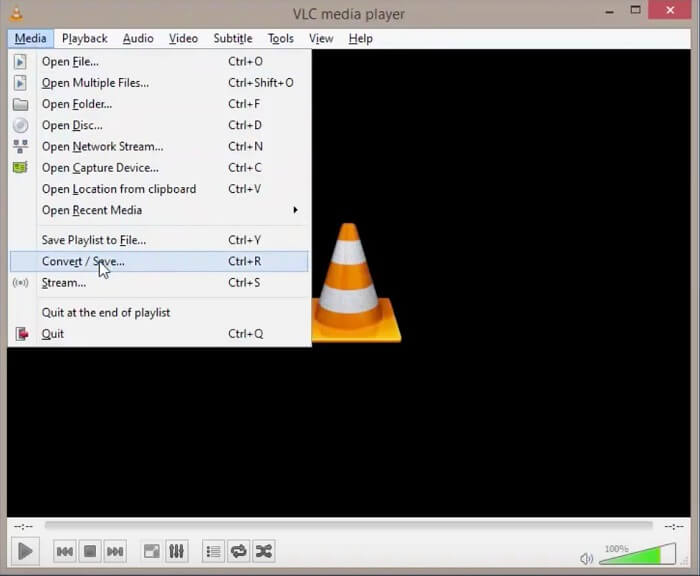
Langkah 2: Pada dialog Open Media, klik Tambah butang dan tambahkan semua OGG yang dikehendaki ke dalam VLC. Selepas memuat, klik Tukar / Simpan butang.
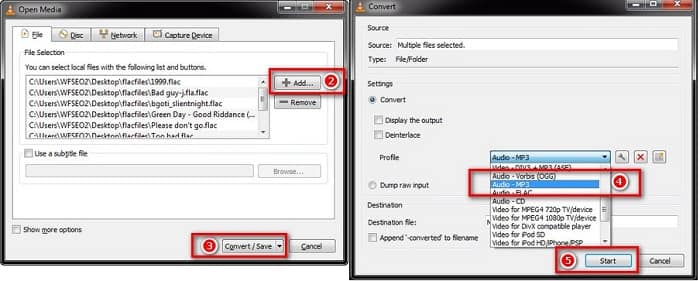
Langkah 3: Buka kunci Profil pilihan drop-down dan pilih pilihan MP3 atau relatif. Tekan Mulakan butang untuk memulakan menukar fail OGG menjadi MP3.
Kualiti output mungkin tidak bagus kerana VLC hanya dapat melakukan penukaran yang merosakkan.
Kaedah 2: Cara Menghidupkan OGG ke MP3 di iTunes
iTunes dikeluarkan oleh Apple untuk pengguna iOS dan Mac untuk menguruskan fail media. Walau bagaimanapun, anda boleh memuat turunnya secara percuma walaupun anda tidak mempunyai peranti Apple. Selain itu, ia dapat membuat fail MP3 dari OGG dan format multimedia lain.
Langkah 1: Mulakan iTunes dan kemas kini ke versi terkini. Pastikan untuk menambah fail OGG sumber ke pustaka iTunes.
Langkah 2: Pergi ke Edit menu dan pilih Keutamaan pada PC atau iTunes dan Keutamaan pada Mac. Kemudian klik Tetapan Import butang dan kemudian pilih Pengekod MP3 daripada Import Menggunakan pilihan. Klik okey untuk mengesahkannya.
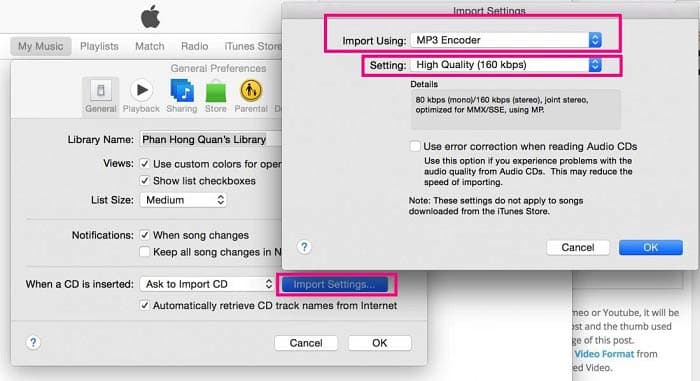
Langkah 3: Sekarang, pergi ke Perpustakaan dan pilih semua fail OGG. Klik kanan pada satu fail yang dipilih dan pilih Buat Versi MP3. Hasil MP3 akan disimpan ke pustaka iTunes.
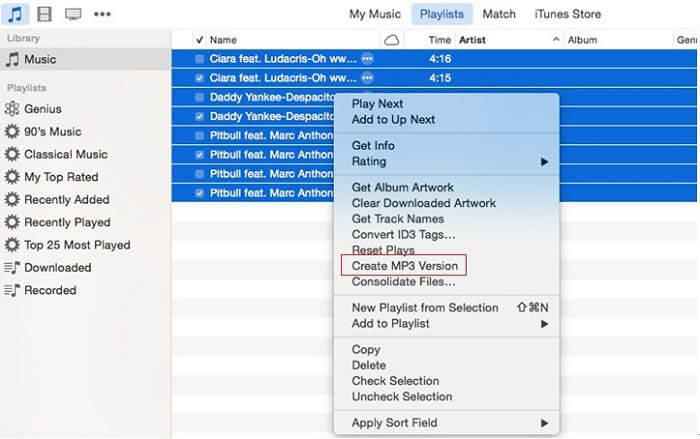
Bahagian 4: Cara Menghidupkan OGG ke MP3 Dalam Talian
Sekiranya anda tidak suka memasang banyak perisian ke komputer anda, anda pasti perlu mencuba alat penukaran audio dalam talian ini, Penukar Audio Percuma FVC. Sebagai penukar audio berasaskan web yang kuat, ia membolehkan anda menukar fail audio dari satu format ke format lain tanpa had. Anda juga boleh menggunakannya untuk mengeluarkan suara dari video sambil mengekalkan kualiti asalnya. Berikut adalah langkah-langkah untuk menukar OGG ke MP3 dengan penukar audio ini.
Langkah 1: Lawati laman web Penukar Audio Percuma FVC di penyemak imbas anda. Kemudian klik pada Tambah Fail untuk Tukar butang untuk memuat naik fail OGG anda. Tidak diperlukan pendaftaran.

Langkah 2: Selepas memuat naik fail, pilih MP3 dari senarai format output dan kemudian tekan Tukarkan butang untuk mula menukar OGG ke MP3 dalam talian.
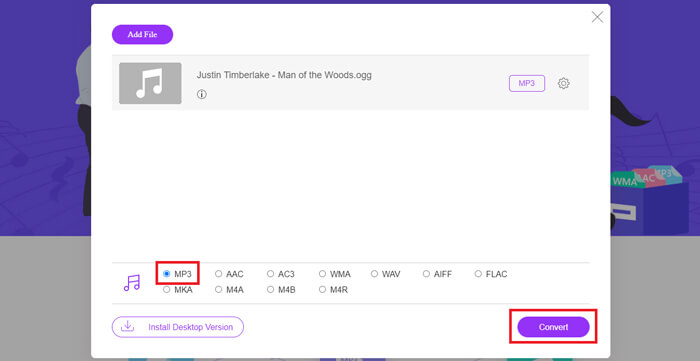
Langkah 3: Setelah selesai, folder yang anda gunakan untuk menyimpan fail MP3 akan terbuka secara automatik. Sekarang anda boleh menghantarnya ke peranti mudah alih anda.
Bahagian 5: Soalan Lazim OGG hingga MP3
Bagaimana cara menukar OGG ke MP3 dengan Audacity?
Audacity adalah penyunting audio sumber terbuka. Ia dapat menambahkan fail OGG ke trek audio dan mengeditnya dengan mudah. Secara lalai, Audacity mengeksport audio projek sebagai WAV di PC kerana kekurangan pengekod MP3. Jadi, Audacity tidak dapat menukar OGG ke MP3.
Bolehkah Winamp menukar OGG ke MP3 secara percuma?
Winamp adalah pemain multimedia yang popular. Ia menyokong banyak format audio dan video. Fungsi main balik OGG adalah percuma untuk digunakan; namun, anda harus membayar untuk versi pro jika anda mahu menukar OGG ke MP3.
Bolehkah Windows Media Player memainkan fail OGG?
Secara semula jadi, Windows Media Player tidak menyokong format OGG. Berita baiknya ialah anda boleh memasang codec tambahan ke PC anda dan menjadikan Windows Media Player serasi dengan OGG. Sebagai alternatif, tukar OGG ke format audio yang disokong oleh WMP.
Kesimpulannya
Panduan ini telah berkongsi empat cara kerja 100% untuk menukar fail OGG anda ke MP3 pada Windows dan Mac. Banyak orang merobek muzik dalam format OGG, sebahagiannya kerana dapat menyimpan metadata. Walau bagaimanapun, ia tidak mesra dengan peranti digital dan telefon bimbit. Penukar audio dalam talian senang digunakan. Perisian percuma dapat memenuhi keperluan asas anda. FVC OGG to MP3 Converter, sebaliknya, adalah cara yang paling profesional untuk melakukan pekerjaan tanpa kehilangan kualiti. Lebih banyak soalan? Sila tinggalkan mesej di bawah.



 Video Converter Ultimate
Video Converter Ultimate Perakam Skrin
Perakam Skrin








